Tjek alderen på et websted
Så nogen spurgte mig den anden dag, hvor gammel en hjemmeside var, som han havde set forleden, og jeg spurgte straks, hvad han mente med "alder". Hvis du vil vide alderen på en hjemmeside, kan du tale om, hvor længe domænenavnet har eksisteret.
På den anden side kan du have et domæne, der har eksisteret i et årti, men som har været vært for forskellige websteder, der ejes af forskellige mennesker gennem årene.
I denne artikel vil jeg vise dig, hvordan du skal tjekke domænets alder og også kontrollere, om webstedet har ændret sig gennem årene. En blog, jeg plejede at følge for over et årti siden, er nu virksomhedens websted for en opstart, fordi den oprindelige ejer solgte domænet.
Tjek domænenavnets alder
Du kan tjekke nogle gratis værktøjer, der giver dig den omtrentlige alder på et domæne. Domain Age Tool vil kun give dig domænenavnet og alderen på domænet.

Et andet værktøj kaldet Domain Age Checker vil fortælle dig, hvornår domænenavnet blev oprettet, og give dig alderen på domænet. Jeg fandt, at dette andet værktøj var mere præcist, i det mindste for mine egne websteder.

Til sidst, hvis du virkelig ønsker at se detaljerede oplysninger, kan du altid lave et WHOIS - opslag ved hjælp af et websted som Network Solutions , og medmindre domænet er registreret privat, kan du se, hvornår det blev oprettet:
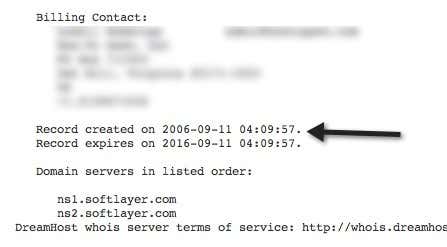
Så det er sådan, du kan se alderen på en hjemmeside, uanset hvem der ejede siden, og hvilket indhold den havde. Hvis du vil se, hvordan siden har ændret sig over tid eller bare se, hvor længe den seneste ejer har ejet hjemmesiden, så kan du bruge et andet værktøj.
Tjek alder på nuværende websted
For at gøre dette skal du bruge noget som Internet Archive WaybackMachine . Det er lidt af en kedelig proces, men det er virkelig den eneste måde at se, hvor længe en bestemt version af en hjemmeside eksisterede i. Gå til deres hjemmeside og indtast den URL , du vil tjekke:

Klik på knappen Gennemse historik(Browse History) , og du får en fin lille tidslinje fra 1996, der viser gennemgangene udført af deres servere. På kalenderen nedenfor kan du se, hvilke dage der har snapshots ved at se på de blå cirkler.

Klik(Click) på en bestemt dag, og du kan se, hvordan hjemmesiden så ud før:

Som du kan se, er det sådan OTT plejede at se ud! Hvilken forskel! Snapshots er lidt tilfældige, og der kan være lange perioder, hvor der ikke er nogen snapshots, så du kan måske ikke bore ned til den nøjagtige dato, hvor et websted blev ændret, men det er det tætteste, du kommer på at finde ud af sådan noget. ud.
Så det er de to måder at tjekke alderen på et websted og forhåbentlig finder du den information, du har brug for. God fornøjelse!
Related posts
Overvåg skjulte websteder og internetforbindelser
Sådan overvåger du, hvornår et websted bliver opdateret
Sådan finder du et falsk websted eller et phishingforsøg denne feriesæson
Sådan tilbagekalder du adgang til tredjepartswebsteder på Facebook, Twitter og Google
8 måder at fortælle alderen på din Windows-computer
Sådan finder du minder på Facebook
Sådan opdeles et klip i Adobe Premiere Pro
Hvad er Uber Passenger Rating, og hvordan man tjekker det
Fladskærmsteknologi afmystificeret: TN, IPS, VA, OLED og mere
Sådan søger du Facebook-venner efter placering, job eller skole
OLED vs MicroLED: Skal du vente?
Sådan åbnes en fil uden udvidelse
Sådan slår du Caps Lock til eller fra på Chromebook
Discord åbner ikke? 9 måder at rette på
Sådan poster du en artikel på Linkedin (og bedste tidspunkter at poste)
3 måder at tage et billede eller en video på en Chromebook
4 måder at finde de bedste internetmuligheder (ISP'er) i dit område
Sådan slipper du af med Yahoo Search i Chrome
Kan du ikke planlægge en Uber på forhånd? Her er hvad du skal gøre
Hvad er Discord Streamer Mode, og hvordan man konfigurerer det
